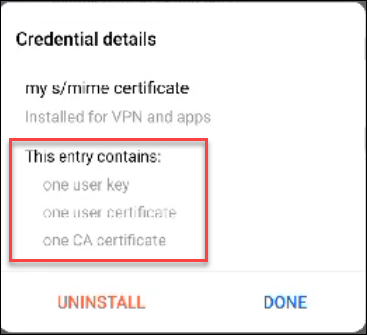Αυτός είναι ένας οδηγός για τον τρόπο λήψης και εγκατάστασης ενός S/MIME πιστοποιητικό ως αρχείο PFX σε συσκευή Android. Η συσκευή που χρησιμοποιείται εδώ είναι ένα κινητό τηλέφωνο με λειτουργικό σύστημα Android 12. Άλλες εκδόσεις του Android μπορεί να έχουν μικρές διαφορές διεπαφής, αλλά η διαδικασία θα πρέπει να είναι ουσιαστικά παρόμοια.
Βήμα 1: Στείλτε τον σύνδεσμο επαλήθευσης ταυτότητας στο email σας
Αυτό το αρχικό βήμα μπορεί να γίνει με το φορητό υπολογιστή ή τον επιτραπέζιο υπολογιστή σας.
Συνδεθείτε στο μενού του λογαριασμού σας SSL.com. Κάντε κλικ στο Billings καρτέλα και επιλέξτε Παραγγελίες.
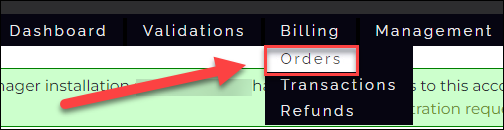 Αναζητήστε το δικό σας S/MIME παραγγελία πιστοποιητικού και κάντε κλικ στο κατεβάσετε σύνδεσμο για εμφάνιση της σελίδας παραγγελίας.
Αναζητήστε το δικό σας S/MIME παραγγελία πιστοποιητικού και κάντε κλικ στο κατεβάσετε σύνδεσμο για εμφάνιση της σελίδας παραγγελίας.
Κάντε κύλιση στα δεξιά της σελίδας και κάντε κλικ στο αποστολή επαλήθευσης ταυτότητας σύνδεσμο κάτω από τη στήλη Ενέργεια. Ο σύνδεσμος θα σταλεί στη διεύθυνση email που σχετίζεται με το πιστοποιητικό και θα σας επιτρέψει να δημιουργήσετε ένα αρχείο PFX με δυνατότητα λήψης.
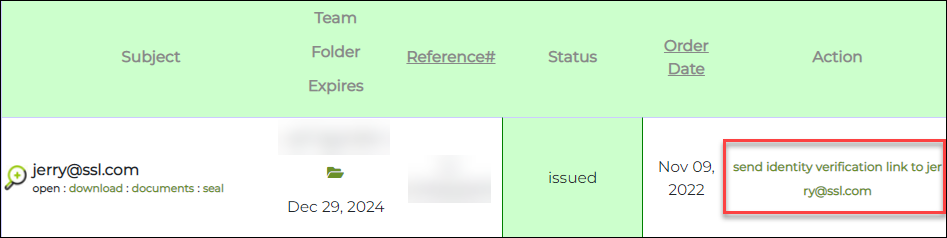
Βήμα 2: Ανοίξτε το μήνυμα που περιέχει το σύνδεσμο ενεργοποίησης πιστοποιητικού στην εφαρμογή email της συσκευής σας Android
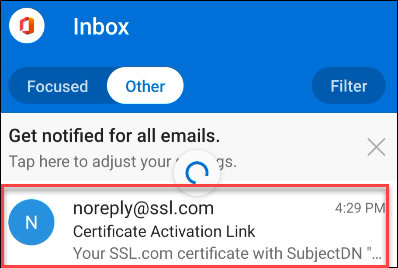
Βήμα 3: Κάντε κλικ στο σύνδεσμο Ενεργοποίηση πιστοποιητικού
Θα ανακατευθυνθείτε στον λογαριασμό σας SSL.com στο πρόγραμμα περιήγησης Διαδικτύου της συσκευής σας Android
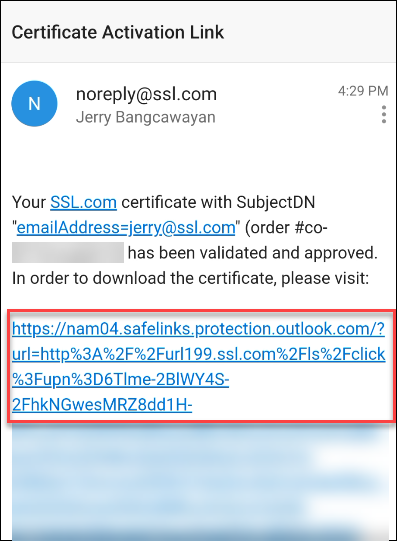
Βήμα 4: Συνδεθείτε στον λογαριασμό σας SSL.com χρησιμοποιώντας τα διαπιστευτήριά σας
Τοποθετήστε το όνομα χρήστη/email και τον κωδικό πρόσβασής σας και, στη συνέχεια, κάντε κλικ στο μπλε Επόμενο κουμπί.
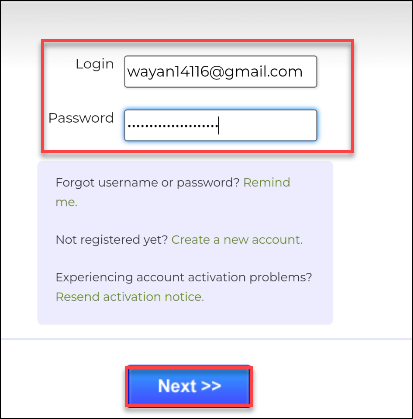
Βήμα 5: Κάντε κλικ στο Δημιουργία πιστοποιητικού κουμπί
Στη σελίδα, μπορείτε να προβάλετε τη διεύθυνση email (Subject DN) που το S/MIME πιστοποιητικό εκχωρείται σε. Στο επάνω μέρος της σελίδας, θα δείτε επίσης αυτό το μήνυμα:Σημείωση: Το ιδιωτικό σας κλειδί θα δημιουργηθεί στον υπολογιστή σας από το πρόγραμμα περιήγησής σας. Το SSL.com δεν θα δει ούτε θα χειριστεί ποτέ τα ιδιωτικά κλειδιά σας.
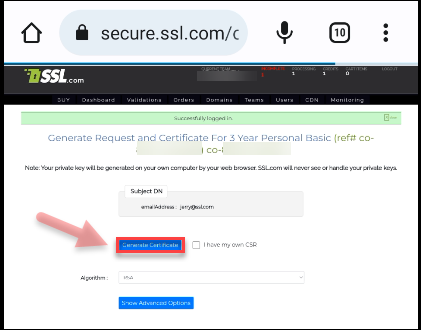
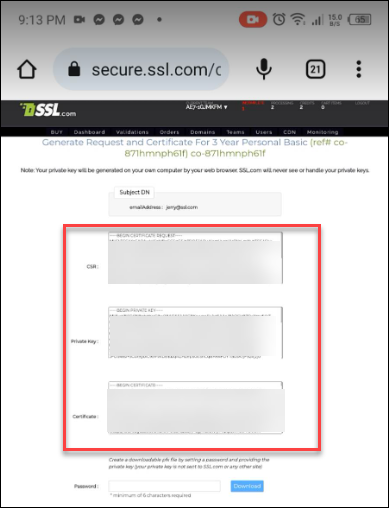
Βήμα 6: Ορίστε έναν κωδικό πρόσβασης για να δημιουργήσετε ένα αρχείο pfx με δυνατότητα λήψης για εσάς S/MIME πιστοποιητικό
Σημειώστε ότι ο κωδικός πρόσβασης πρέπει να αποτελείται από τουλάχιστον 6 χαρακτήρες. Όταν ορίσετε τον κωδικό πρόσβασής σας, κάντε κλικ στο Λήψη κουμπί στα δεξιά του πλαισίου κωδικού πρόσβασης. Λάβετε υπόψη αυτόν τον κωδικό πρόσβασης γιατί θα χρησιμοποιηθεί για την εγκατάσταση του πιστοποιητικού σας.
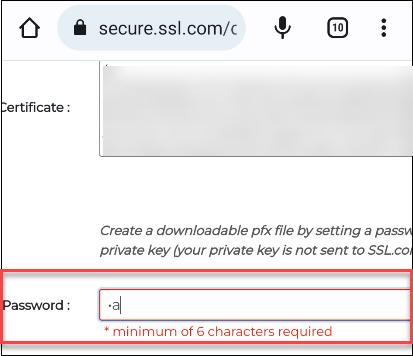
Βήμα 7: Εισαγάγετε τον κωδικό πρόσβασής σας για να εξαγάγετε το πιστοποιητικό σας
Κάνοντας κλικ στο Λήψη κουμπί, ένα "Απόσπασμα ΠιστοποιητικούΘα εμφανιστεί ένα αναδυόμενο παράθυρο που σας ζητά να εισαγάγετε τον κωδικό πρόσβασης που δημιουργήσατε. Πληκτρολογήστε τον κωδικό πρόσβασής σας και κάντε κλικ στο OK κουμπί.
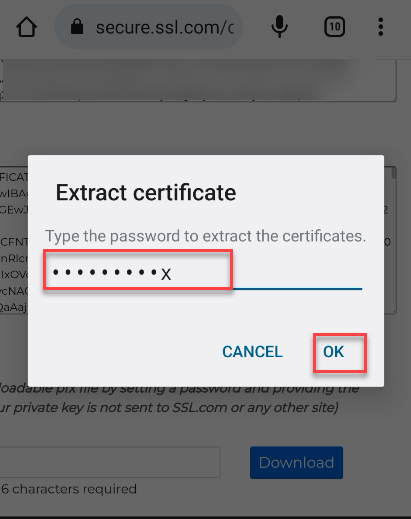
Βήμα 8: Επιλέξτε τον τύπο του πιστοποιητικού σας
Αφού κάνετε κλικ στο OK κουμπί, θα σας δοθούν δύο επιλογές λήψης για εσάς S/MIME πιστοποιητικό: Πιστοποιητικό χρήστη VPN και εφαρμογής ή πιστοποιητικό Wi-Fi. Επιλέξτε Πιστοποιητικό χρήστη VPN και εφαρμογής για τον τύπο του πιστοποιητικού σας, κάντε κλικ στο OK κουμπί.
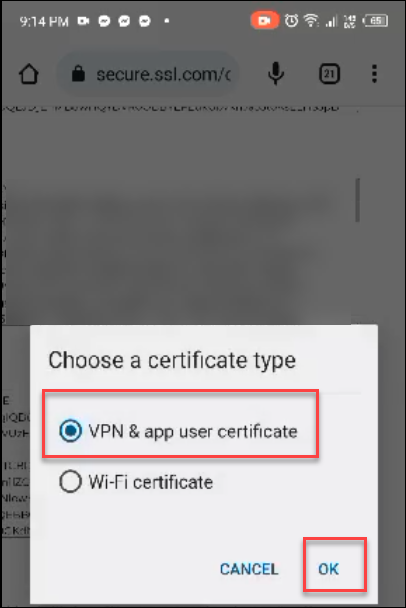
Βήμα 9: Τοποθετήστε ένα όνομα για το πιστοποιητικό σας
Ένα προεπιλεγμένο όνομα θα εκχωρηθεί στο πιστοποιητικό, το οποίο θα αποτελείται από μια μεγάλη σειρά γραμμάτων και αριθμών. Μπορείτε να επιλέξετε να αλλάξετε το όνομα σε ένα που να θυμάστε εύκολα.
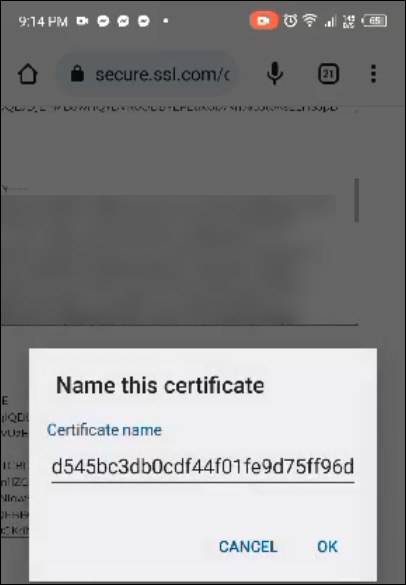
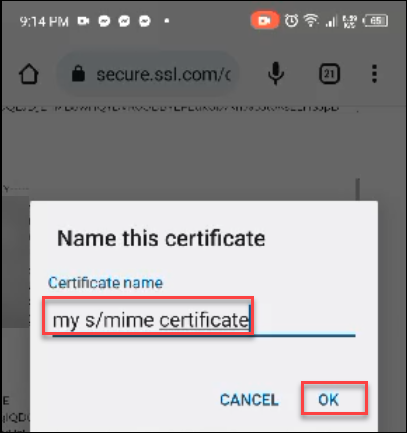
Βήμα 10: Θα εμφανιστεί ένα μήνυμα που θα λέει ότι είστε S/MIME πιστοποιητικό έχει εγκατασταθεί στη συσκευή σας Android
Μόλις επιβεβαιώσετε το όνομα για το πιστοποιητικό σας και κάνετε κλικ στο κουμπί OK, θα δείτε το μήνυμα: Εγκαταστάθηκε πιστοποιητικό χρήστη. Τώρα μπορείτε να προχωρήσετε στον έλεγχο του S/MIME πιστοποιητικό που έχετε κατεβάσει στο τηλέφωνό σας.
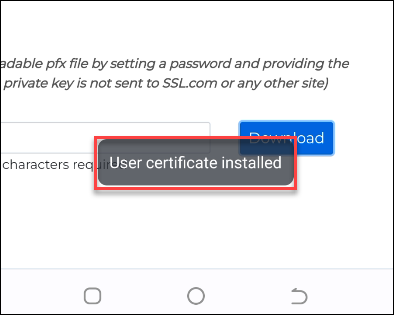
Βήμα 11: Ελέγξτε τις ρυθμίσεις ασφαλείας του τηλεφώνου σας Android
Μεταβείτε στις Ρυθμίσεις και κάντε κλικ στην Ασφάλεια
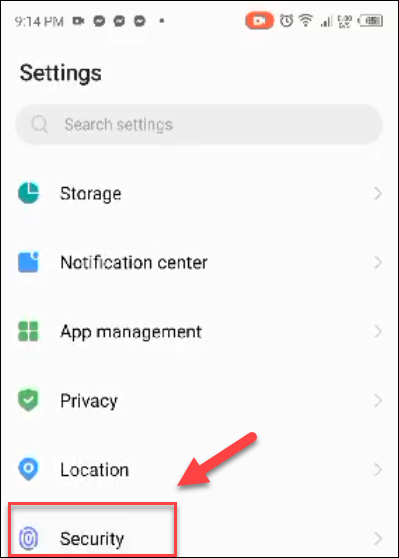 Στη συνέχεια, κάντε κλικ στο κουμπί Κρυπτογράφηση & διαπιστευτήρια
Στη συνέχεια, κάντε κλικ στο κουμπί Κρυπτογράφηση & διαπιστευτήρια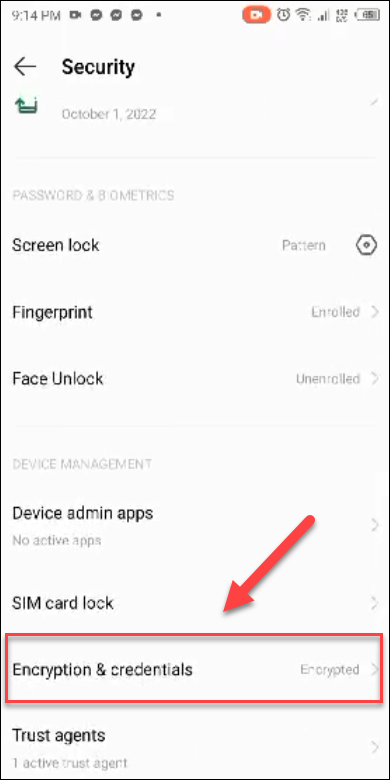 Πατήστε Διαπιστευτήρια χρήστη
Πατήστε Διαπιστευτήρια χρήστη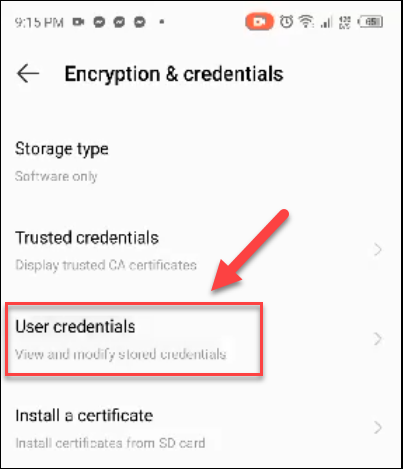 Κάντε κλικ στο S/MIME πιστοποιητικό που έχετε εγκαταστήσει για να ελέγξετε τα στοιχεία του.
Κάντε κλικ στο S/MIME πιστοποιητικό που έχετε εγκαταστήσει για να ελέγξετε τα στοιχεία του.
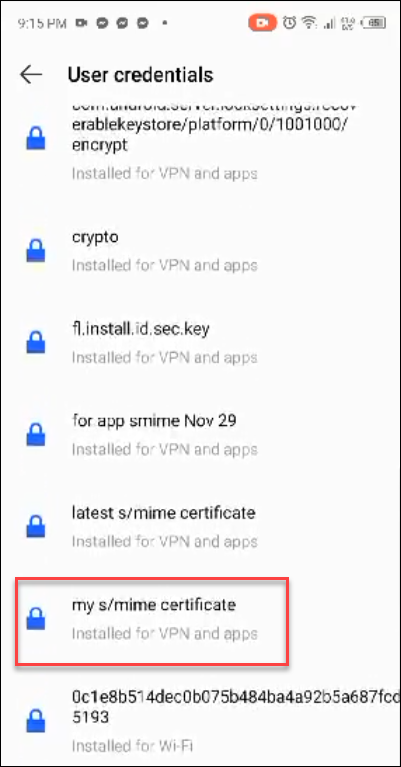
Εφόσον έχει γίνει λήψη ως αρχείο PFX, θα δείτε ότι το πιστοποιητικό σας περιέχει το κλειδί χρήστη/ιδιωτικό κλειδί, το πραγματικό πιστοποιητικό σας και το πιστοποιητικό CA SSL.com που διασφαλίζει τη συσκευή σας ότι το πιστοποιητικό σας μπορεί να είναι αξιόπιστο.